Azure Communications Gateway'i dağıtma
Bu makale, Azure'da bir Azure Communications Gateway kaynağı planlama ve oluşturma konusunda size yol gösterir.
Önkoşullar
Azure Communications Gateway'i dağıtmaya hazırlanma işlemini tamamlayın. Bu yordamı izleyerek topladığınız tüm bilgilere erişiminiz olduğundan emin olun.
Önemli
Azure Communications Gateway'i kullanmak için telekomünikasyon operatörü olmanız gerekir.
Operatör Bağlantısı veya Teams Telefon Mobile için Microsoft ile bir Operatör Bağlantısı veya Teams Telefon Mobile sözleşmesi de imzalamış olmanız gerekir. Bu programlar hakkında daha fazla bilgi için bkz. Operatör Bağlantısı veya Teams Telefon Mobile.
Yakınlaştırma Telefon Bulut Eşlemesi için, Bir Yakınlaştırma Telefon Bulut Eşleme sağlayıcısı olmak için Yakınlaştırma ile ekleme işlemini de başlatmış olmanız gerekir. Bulut Eşlemesi hakkında daha fazla bilgi için bkz . Zoom'un Bulut Eşleme bilgileri.
Önemli
Seçtiğiniz iletişim hizmeti için ekleme işlemini ve ekleme işlemi tarafından sunulan tüm bağımlılıkları tam olarak anlamanız gerekir.
Dağıtım ve ekleme işlemi için yeterli geçen süreye izin verin. Örneğin, ağınıza bağlamadan önce yeni bir Azure Communications Gateway kaynağının sağlanması için iki haftaya kadar beklemeniz gerekebilir.
İki tür test için genel olarak yönlendirilebilir sayılara sahip olmanız gerekir:
- Dağıtım ve tümleştirme sırasında personeliniz tarafından tümleştirme testi
- Seçtiğiniz iletişim hizmetleri tarafından hizmet doğrulaması (sürekli arama testi)
Aşağıdaki tabloda, ayırmanız gereken sayı sayısı açıklanmaktadır.
| Hizmet | Tümleştirme testi için sayılar | Hizmet doğrulama numaraları |
|---|---|---|
| Operatör Bağlantısı | 1 (en az) | - Üretim dağıtımları: 6 - Laboratuvar dağıtımları: 3 |
| Teams Telefon Mobile | 1 (en az) | - Üretim dağıtımları: 6 - Laboratuvar dağıtımları: 3 |
| Microsoft Teams Doğrudan Yönlendirme | 1 (en az) | Hiçbiri (geçerli değil) |
| Bulut Eşlemesi Telefon Yakınlaştırma | 1 (en az) | - ABD ve Kanada: 6 - Dünyanın geri kalanı: 2 |
| Azure Operatör Çağrı Koruması Önizlemesi | 1 (en az) | Hiçbiri (geçerli değil) |
Önemli
Hizmet doğrulama numaraları, dağıtımınızın ömrü boyunca kullanılabilir olmalıdır.
Azure Communications Gateway kaynağı oluşturma
Azure Communications Gateway kaynağı oluşturmak için Azure portalını kullanın.
Azure Portal’ında oturum açın.
Sayfanın üst kısmındaki arama çubuğunda Communications Gateway araması yapın ve Communications Gateways'i seçin.
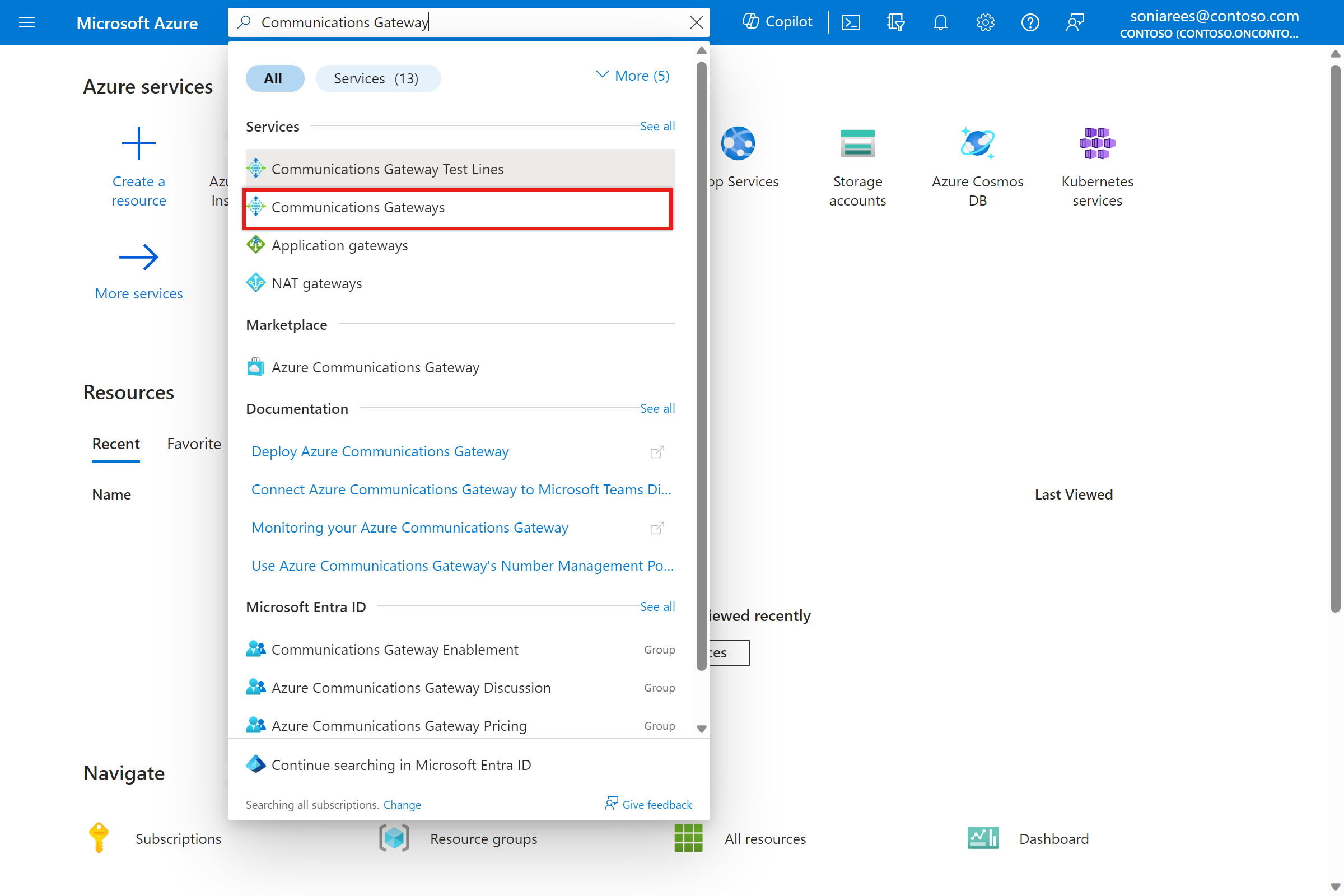
Oluştur seçeneğini belirleyin.

Temel yapılandırma sekmesindeki alanları doldurmak için Azure Communications Gateway'i dağıtmak için temel bilgileri toplama bölümünde topladığınız bilgileri kullanın ve ardından İleri: Hizmet Bölgeleri'ni seçin.
Hizmet bölgeleri için yapılandırma değerlerini toplama bölümünde topladığınız bilgileri kullanarak Hizmet Bölgeleri sekmesindeki alanları doldurun ve ardından İleri: İletişim Hizmetleri'ni seçin.
Communications Services yapılandırma sekmesinde desteklemek istediğiniz iletişim hizmetlerini seçin, Alanları doldurmak için Her iletişim hizmeti için yapılandırma değerlerini toplama bölümünde topladığınız bilgileri kullanın ve ardından İleri: Test Çizgileri'ni seçin.
Test Satırları yapılandırma sekmesindeki alanları doldurmak için Hizmet doğrulama numaraları için değerleri toplama bölümünde topladığınız bilgileri kullanın ve ardından İleri: Etiketler'i seçin.
- Tümleştirme testi için sayıları yapılandırma.
- Microsoft Teams Doğrudan Yönlendirme ve Azure Operatör Çağrı Koruması Önizlemesi için hizmet doğrulama numaraları gerekmez.
(İsteğe bağlı) Azure Communications Gateway kaynağınız için etiketleri yapılandırın: Oluşturmak istediğiniz her etiket için bir Ad ve Değer girin.
Gözden geçir ve oluştur’u seçin.
Yapılandırmanızı doğru girdiyseniz, Azure portalı ekranınızın üst kısmında Doğrulama Başarılı iletisini görüntüler. Gözden Geçir ve oluştur bölümüne gidin.
Yapılandırmayı doğru doldurmadıysanız, Azure portalı geçersiz yapılandırmaya sahip bölümler için bir hata simgesi görüntüler. Bölümleri seçin ve hata iletileri içindeki bilgileri kullanarak yapılandırmayı düzeltin ve gözden geçir ve oluştur bölümüne dönün.
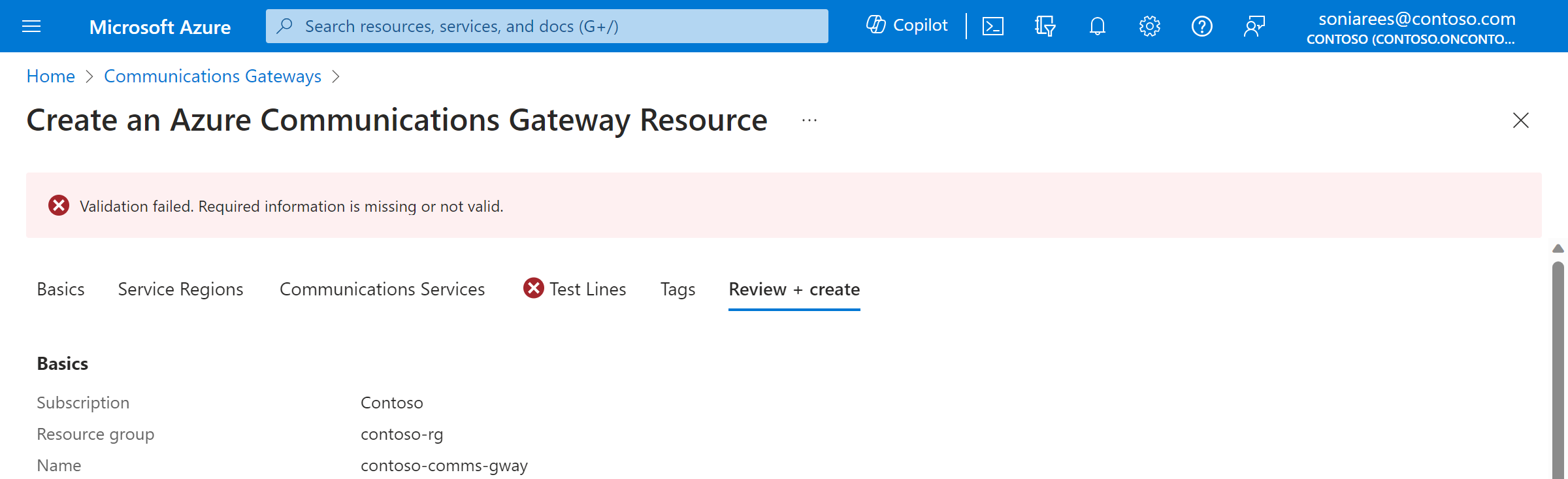
Azure Communications Gateway yapılandırmanızı gönderme
Yapılandırmanızı denetleyin ve gereksinimlerinize uygun olduğundan emin olun. Yapılandırma doğruysa Oluştur'u seçin.
Kaynağınız sağlandıktan sonra Dağıtımınız tamamlandı ifadesini içeren bir ileti görüntülenir. Kaynak grubuna git'i seçin ve kaynak grubunuzun doğru Azure Communications Gateway kaynağını içerip içermediğini denetleyin.
Not
Hemen arama yapamazsınız. Kaynağınız trafiği işlemeye hazır olmadan önce bu kılavuzdaki kalan adımları tamamlamanız gerekir.
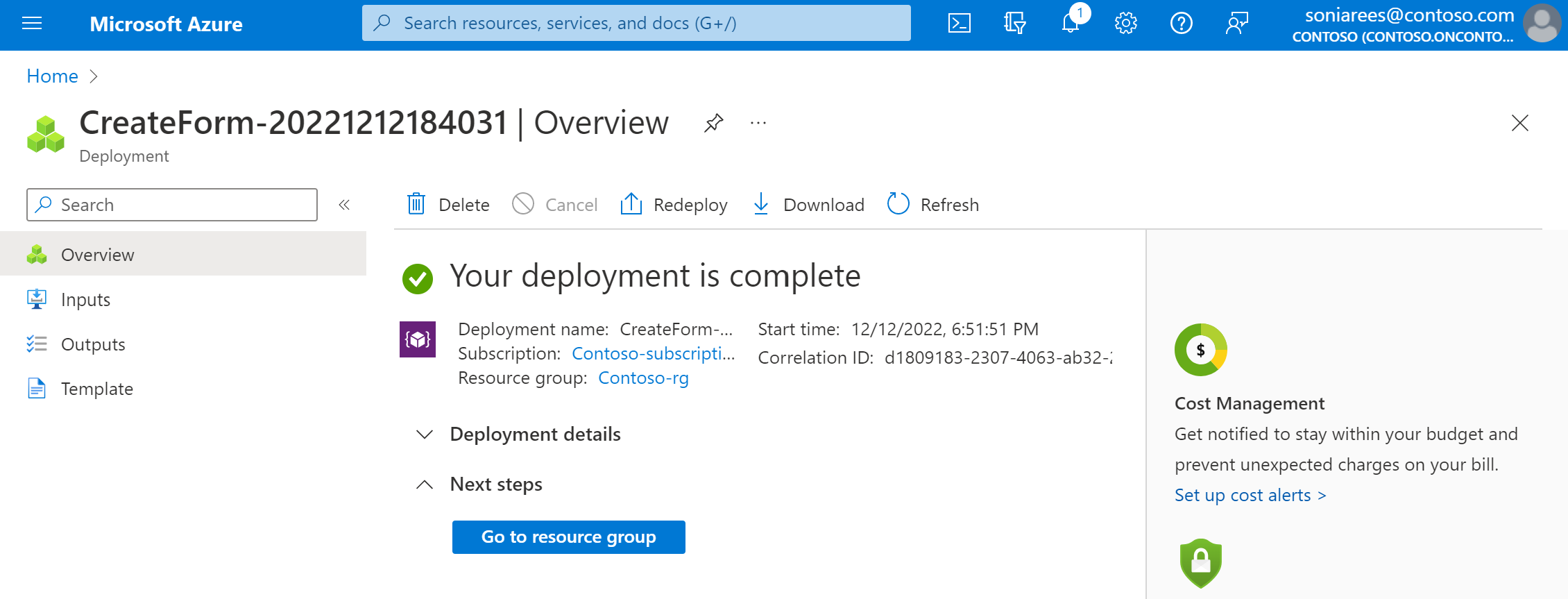
Sağlamanın tamamlanmasını bekleyin
Kaynağınızın sağlanmasını bekleyin. Kaynağınız hazır olduğunda, kaynağa genel bakış sayfasındaki Sağlama Durumu alanı "Tamamlandı" olarak değişir. Sağlama Durumu alanının "Tamamlandı" olup olmadığını görmek için düzenli aralıklarla iade yapmanızı öneririz. Bu adım iki haftaya kadar sürebilir.
Azure Communications Gateway'i ağlarınıza Bağlan
Kaynağınız sağlandığında Azure Communications Gateway'i ağlarınıza bağlayabilirsiniz.
- TLS sertifika bilgilerini ekleme ekibinizle değiştirin.
- Azure Communications Gateway, DigiCert Global Root G2 sertifikasını ve Baltimore CyberTrust Kök sertifikasını kök sertifika yetkilisi (CA) sertifikaları olarak destekleyecek şekilde önceden yapılandırılmıştır. Ağınızın Azure Communications Gateway'e sunduğu sertifika farklı bir kök CA sertifikası kullanıyorsa, ekleme ekibinize bu kök CA sertifikasını sağlayın.
- Azure Communications Gateway sertifikasının kök CA sertifikası DigiCert Genel Kök G2 sertifikasıdır. Ağınızda bu kök sertifika yoksa, bu sertifikayı adresinden https://www.digicert.com/kb/digicert-root-certificates.htm indirin ve ağınıza yükleyin.
- Altyapınızı Azure Communications Gateway'de Güvenilirlik bölümünde açıklanan çağrı yönlendirme gereksinimlerini karşılayacak şekilde yapılandırın.
- Ağınıza bağlı olarak, SBC'leri, geçici anahtarları ve erişim denetimi listelerini (ACL' ler) yapılandırmanız gerekebilir.
Önemli
SBC'leri, güvenlik duvarlarını ve ACL'leri yapılandırırken, Azure Communications Gateway tarafından kullanılan IP adresleri bakım, ölçeklendirme veya olağanüstü durum senaryoları sonucunda değişebileceğinden, ağınızın ekleme ekibiniz tarafından size sağlanan /28 IP aralıklarının her ikisinden de trafik alabildiğinden emin olun.
- Azure Operatör Çağrı Koruması Önizlemesi kullanıyorsanız, ağınızdaki bir bileşenin (genellikle bir SBC) SIPREC Oturum Kayıt İstemcisi (SRC) olarak davranması gerekir.
- Ağınızın Azure Communications Gateway için bölge başına FQDN'lere SIP trafiği göndermesi gerekir. Bu FQDN'leri bulmak için:
- Azure Portal’ında oturum açın.
- Sayfanın üst kısmındaki arama çubuğunda Communications Gateway kaynağınızı arayın.
- Azure Communications Gateway kaynağınızın Genel Bakış sayfasına gidin.
- Her Hizmet Konumu bölümünde Konak adı alanını bulun. Güvenli bağlantıları sağlamak için TLS bağlantılarını bu konak adına göre doğrulamanız gerekir.
- kullanarak
_sip._tls.<regional-FQDN-from-portal>her bölge için bir SRV araması yapılandırmanızı öneririz. değerini kaynağınızın Genel Bakış sayfasındaki Konak adı alanlarındaki bölge başına FQDN'lerle değiştirin<regional-FQDN-from-portal>.
- Azure Communications Gateway'iniz tümleşik MCP içeriyorsa, MCP bağlantısını yapılandırın:
- Azure Communications Gateway kaynağınızın Genel Bakış sayfasına gidin.
- Her Hizmet Konumu bölümünde MCP ana bilgisayar adı alanını bulun.
- Test sayılarınızı aşağıdaki formun iFC'siyle yapılandırın ve yerine
<mcp-hostname>bu abone için tercih edilen bölgenin MCP ana bilgisayar adı yazın.<InitialFilterCriteria> <Priority>0</Priority> <TriggerPoint> <ConditionTypeCNF>0</ConditionTypeCNF> <SPT> <ConditionNegated>0</ConditionNegated> <Group>0</Group> <Method>INVITE</Method> </SPT> <SPT> <ConditionNegated>1</ConditionNegated> <Group>0</Group> <SessionCase>4</SessionCase> </SPT> </TriggerPoint> <ApplicationServer> <ServerName>sip:<mcp-hostname>;transport=tcp;service=mcp</ServerName> <DefaultHandling>0</DefaultHandling> </ApplicationServer> </InitialFilterCriteria>
- Azure Communications Gateway'e gelen tüm trafiğin Microsoft Azure Eşleme Hizmeti Sesi (MAPS Voice olarak da bilinir) veya ExpressRoute Microsoft Eşlemesi üzerinden olduğundan emin olmak için yönlendiricilerinizi ve eşleme bağlantınızı yapılandırın.
- Bağlantı hatası algılamayı hızlandırmak için şirket içi uç yönlendiricilerinizde Çift Yönlü İletme Algılama'yı (BFD) etkinleştirin.
- Aralık 150 ms (veya 150 ms kullanamıyorsanız 300 ms) olmalıdır.
- MAPS Voice ile, BFD'nin her Özel Ağ Arabirimi (PNI) için BGP eşdüzeyini getirmesi gerekir.
- İletişim platformunuzun diğer tüm gereksinimlerini (örneğin, Operatör Bağlantısı için Ağ Bağlan Üretkenlik Belirtimi veya Teams Telefon Mobile) karşılayın. Operatör Bağlantısı veya Teams Telefon Mobile belirtimlerine erişmeniz gerekiyorsa, ekleme ekibinize başvurun.
Yükseltmeler, bakım ve kaynak durumu için uyarıları yapılandırma
Azure Communications Gateway, Azure Hizmet Durumu ve Azure Kaynak Durumu ile tümleşiktir.
- Yaklaşan yükseltmeler ve zamanlanmış bakım etkinlikleri hakkında sizi bilgilendirmek için Azure Hizmet Durumu'nun hizmet durumu bildirimlerini kullanırız.
- Azure Kaynak Durumu, kaynaklarınızın durumunun kişiselleştirilmiş bir panosunu sunar, böylece kaynaklarınızın geçerli ve geçmiş sistem durumunu görebilirsiniz.
operasyon ekibiniz için aşağıdaki uyarıları ayarlamanız gerekir.
- Yükseltmeler ve bakım etkinlikleri için hizmet durumu bildirimlerine yönelik uyarılar.
- Azure Communications Gateway'in sistem durumu değişiklikleri için kaynak durumu uyarıları.
Uyarılar, operasyon ekibinize değişikliklerin proaktif bildirimlerini göndermenizi sağlar. Örneğin, e-postaları ve/veya SMS bildirimlerini yapılandırabilirsiniz. Uyarılara genel bakış için bkz . Azure İzleyici uyarıları nedir?. Azure Hizmet Durumu ve Azure Kaynak Durumu hakkında daha fazla bilgi için bkz. Azure Hizmet Durumu nedir? ve Kaynak Durumu genel bakış.
Sonraki adımlar
Geri Bildirim
Çok yakında: 2024 boyunca, içerik için geri bildirim mekanizması olarak GitHub Sorunları’nı kullanımdan kaldıracak ve yeni bir geri bildirim sistemiyle değiştireceğiz. Daha fazla bilgi için bkz. https://aka.ms/ContentUserFeedback.
Gönderin ve geri bildirimi görüntüleyin